服务器拒绝了你发送离线文件怎么办 qq显示服务器拒绝了您发送离线文件如何解决
有许多小伙伴在发送文件的时候,都喜欢通过qq来操作,可是近日有用户在使用qq发送文件的时候,却遇到提示服务器拒绝了你发送离线文件,导致无法发送成功,碰到这样的问题该怎么办呢,原因比较多,为了帮助到大家,本教程这就给大家介绍一下qq显示服务器拒绝了您发送离线文件的解决方法。
原因及解决方法如下:
一、频繁发送解决方法
1、打开QQPC客户端,在页面的右上角可见“QQ邮箱”。
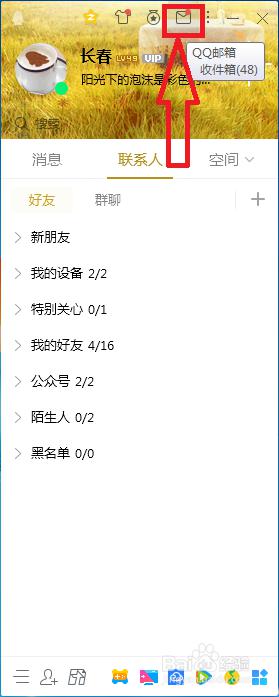
2、点击“QQ邮箱”,即可使用浏览器打开QQ邮箱,在页面的左侧菜单栏中可见“写信”。
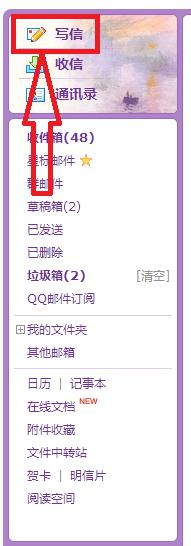
3、点击“写信”,进入到邮件的编辑模式,在页面上可见“添加附件”。
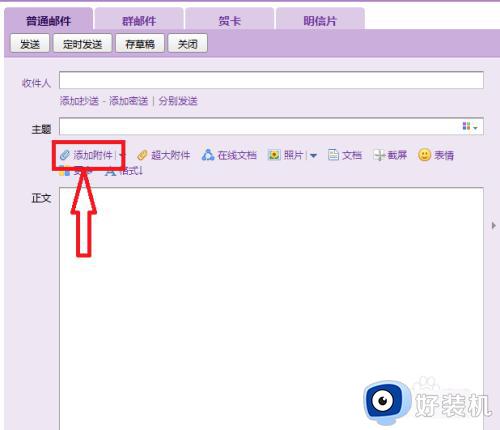
4、正确填写收件人的邮箱信息,然后点击添加附件,选择需要发送的文件打开,然后以邮件的方式向好友发送。
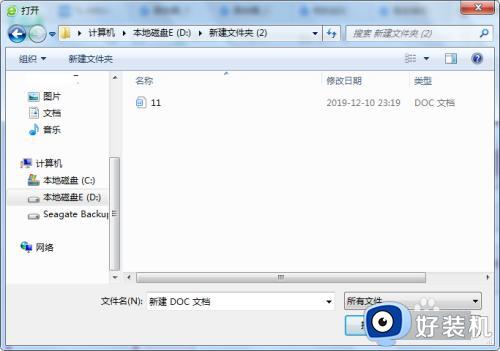
5、如果你要发送的文件不急的话,可以休息一下,过会再重新发送即可。
二、发送EXE等执行文件的解决方法
1、打开QQPC客户端,在页面的下方可见“三”(主菜单标志)。
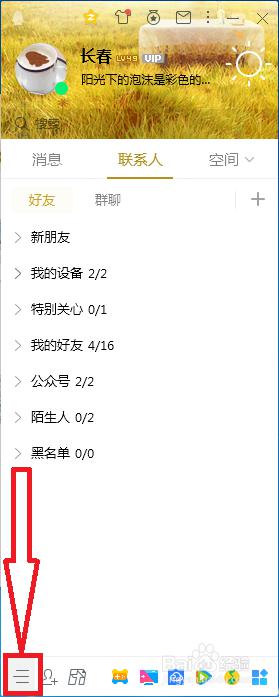
2、点击“三”,弹出下级子菜单,在子菜单中可见“设置”。
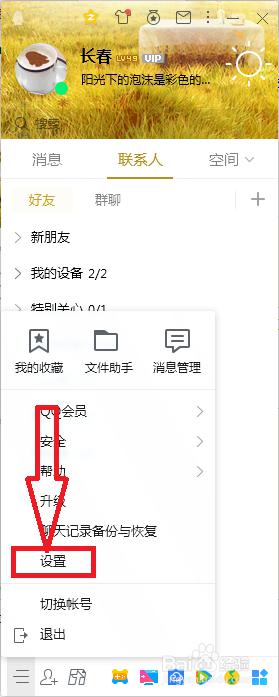
3、点击“设置”,弹出系统设置页面,在页面上方的菜单栏中可见“安全设置”。
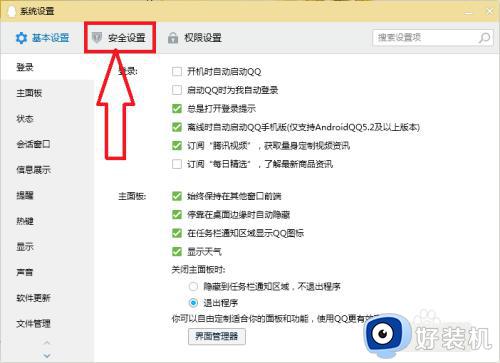
4、点击进入到安全设置页面,在页面左侧的菜单栏中可见“文件传输”。
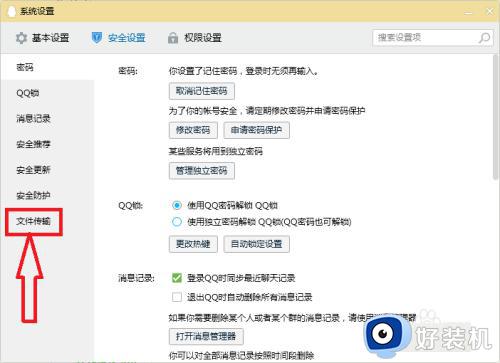
5、点击文件传输,查看文件传输的安全级别,通常默认的级别为:安全级-低。
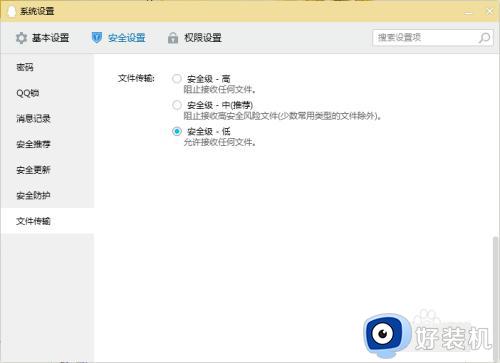
三、发送xls、word等非执行文件
1、找到发送文件所在的目录,检查一下发送文件名、文件内容是否有敏感词语。
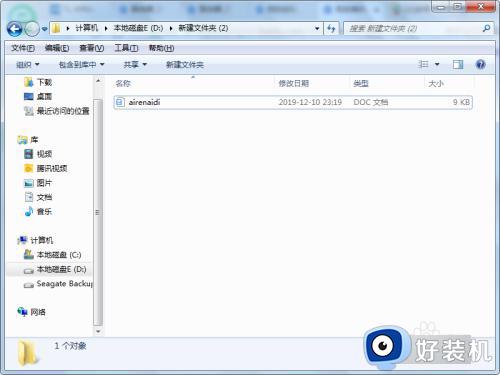
2第二步,通过重命名文件名以及需要文件内容,然后再次尝试重新发送即可。
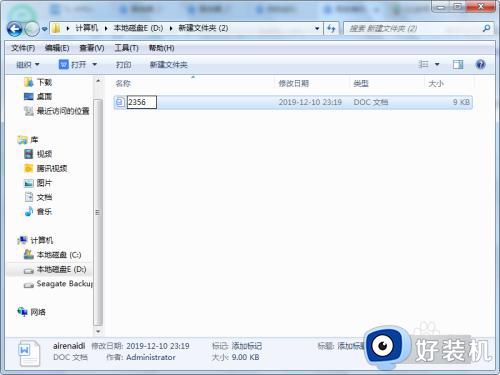
以上给大家介绍的就是服务器拒绝了你发送离线文件的详细解决方法, 有遇到这样情况的用户们可以采取上述方法来进行解决吧。
服务器拒绝了你发送离线文件怎么办 qq显示服务器拒绝了您发送离线文件如何解决相关教程
- 使用QQ传送文件提示服务器拒绝了您发送离线文件怎么处理
- ie提示拒绝访问怎么办 ie浏览器打开显示拒绝访问如何解决
- c盘打不开拒绝访问什么原因 c盘打不开拒绝访问的解决方法
- 电脑打开windows update medic service拒绝访问如何处理
- c盘文件访问权限被拒绝怎么解决 c盘拒绝访问怎么恢复权限
- u盘拒绝访问怎么办 U盘无法访问拒绝访问如何解决
- 硬盘拒绝访问怎么解决 硬盘在电脑上显示拒绝访问的解决教程
- Ubisoft服务目前不可用,您可以稍后重试或切换至离线模式如何解决
- qq怎么拒绝访问空间 qq如何设置拒绝访问空间
- windows文件夹拒绝访问怎么办 windows电脑文件拒绝访问怎么解决
- 电脑无法播放mp4视频怎么办 电脑播放不了mp4格式视频如何解决
- 电脑文件如何彻底删除干净 电脑怎样彻底删除文件
- 电脑文件如何传到手机上面 怎么将电脑上的文件传到手机
- 电脑嗡嗡响声音很大怎么办 音箱电流声怎么消除嗡嗡声
- 电脑我的世界怎么下载?我的世界电脑版下载教程
- 电脑无法打开网页但是网络能用怎么回事 电脑有网但是打不开网页如何解决
电脑常见问题推荐
- 1 b660支持多少内存频率 b660主板支持内存频率多少
- 2 alt+tab不能直接切换怎么办 Alt+Tab不能正常切换窗口如何解决
- 3 vep格式用什么播放器 vep格式视频文件用什么软件打开
- 4 cad2022安装激活教程 cad2022如何安装并激活
- 5 电脑蓝屏无法正常启动怎么恢复?电脑蓝屏不能正常启动如何解决
- 6 nvidia geforce exerience出错怎么办 英伟达geforce experience错误代码如何解决
- 7 电脑为什么会自动安装一些垃圾软件 如何防止电脑自动安装流氓软件
- 8 creo3.0安装教程 creo3.0如何安装
- 9 cad左键选择不是矩形怎么办 CAD选择框不是矩形的解决方法
- 10 spooler服务自动关闭怎么办 Print Spooler服务总是自动停止如何处理
